Találkoztál már kockás hátterű képpel? A váltakozó színű négyzetek jellegzetes mintája az átlátszóságot jelzi. Szerencséje van, ha el akarja távolítani ezt a kockás hátteret a professzionális megjelenés érdekében! Ez az írás megoldásokat kínál a segítséghez távolítsa el a kockás háttereket a képről. Továbbra is görgessen, hogy többet megtudjon arról, hogyan érheti el ezt!
1. rész: Távolítsa el a kockás hátteret az Image Online-ból
Eleged van a kockás hátterekből a képeiden? Ne aggódj! Most már online is megszabadulhatsz tőlük. Akár profi, akár javítani szeretné fotóit, ezek az online platformok ezt megkönnyítik. Görgessen tovább, hogy megnézze őket!
1. AVAide Háttéreltávolító
Ha inkább a webböngészőben szeretné eltávolítani a kockás hátteret a képről, AVAide Háttéreltávolító tökéletes választás. Ingyenesen használható és elérhető különféle webböngészőkön. Ez a platform lehetővé teszi a kockás háttér eltávolítását és a fő téma kiemelését az ecset opcióval.
A lenyűgöző rész? A kockás hátteret tetszés szerinti színre módosíthatja. Egyszínű színeket, valamint különféle árnyalatokat kínál a színválasztóban. Ezenkívül lehetővé teszi, hogy képet importáljon a helyi fájlokból, és használja azt kép háttereként. A beépített előnézeti lehetőségnek köszönhetően azonnal láthatja a kép változásait.
1. lépésNyissa meg webböngészőjét, és keresse meg az AVAide Background Remover hivatalos webhelyét.
2. lépésKattints a Válasszon egy fényképet gombot a kép feltöltéséhez. Megnyitja a helyi fájlt; válassza ki a kockás hátterű képet.
3. lépésA kép betöltése után jelölje ki a fő témát az ecsettel. Kérjük, ne emelje ki a kockás hátteret. Ha kiemeli, használja a Törli lehetőség a kiemelés megszüntetésére.
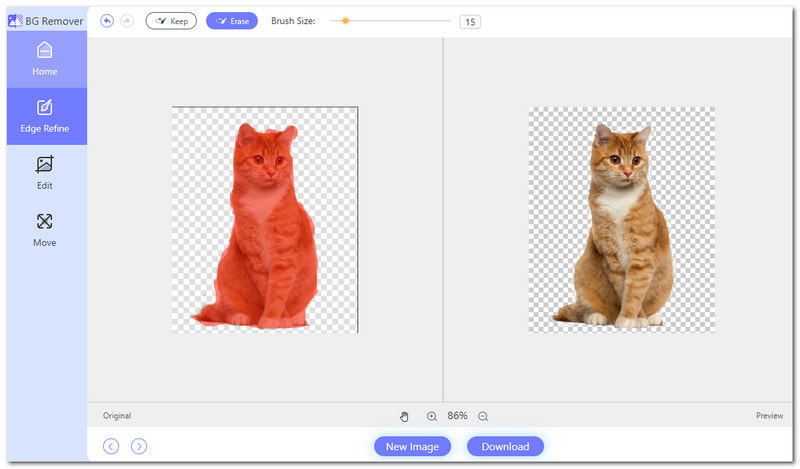
4. lépésIrány a Szerkesztés fület a kockás háttér eltávolításához a képről. A hátteret színre változtathatja. Választhat piros, kék, fekete, fehér, rózsaszín, zöld és egyebek között. megnyomni a Három vízszintes pont lehetőség több színválasztékra. A színek mellett a hátteret a helyi fájlból származó képre is módosíthatja.
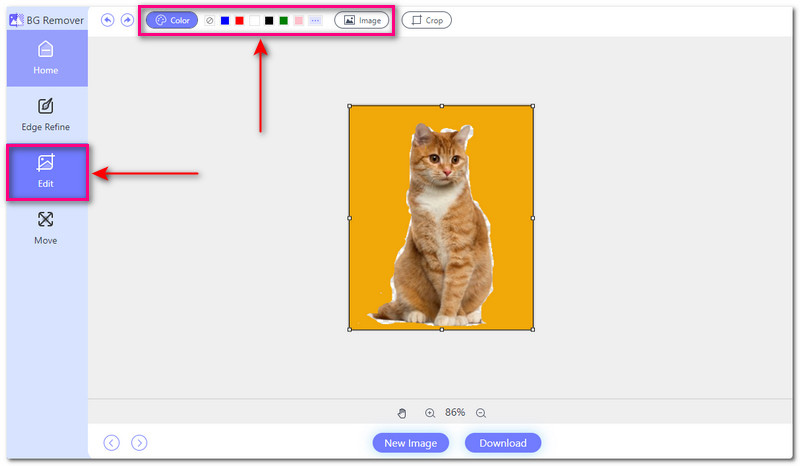
5. lépésHa kész, nyomja meg a Letöltés gombbal mentheti a szerkesztett képet a helyi fájlba.
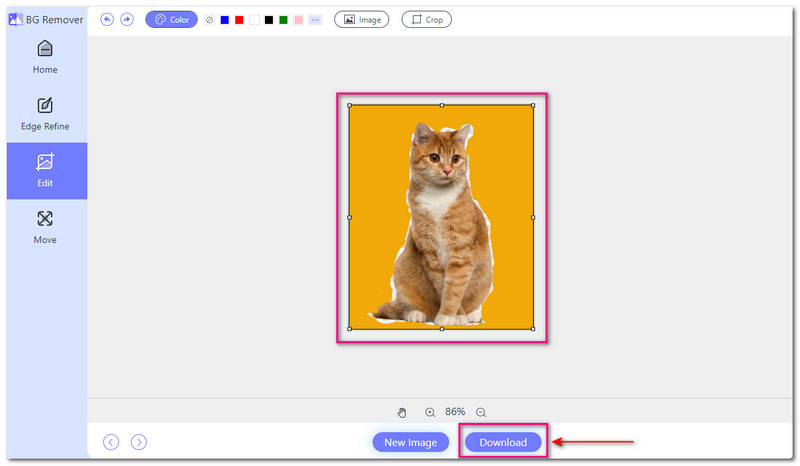
- Profik
- Különféle képformátumokkal működik.
- Könnyen használható felületet biztosít, amely tökéletes az első felhasználók számára.
- Kényelmes vágási lehetőséget biztosít.
- Webböngészőiből működik, programok letöltése vagy telepítése nélkül.
- Mesterséges intelligenciát használ a háttér eltávolítására a képekről.
- Hátrányok
- Működéséhez gyors vagy stabil internetkapcsolat szükséges.
2. Google Diák
A Google Slides egy ingyenes, webalapú platform, amelyet a Google biztosít. Lehetővé teszi a felhasználók számára, hogy online prezentációkat szerkeszthessenek, hozzanak létre és együttműködjenek azokon. Az egyik kényelmes funkció a kockás hátterek eltávolítása a képekről. Ez azt jelenti, hogy szerkesztheti a képeket a prezentációkon belül, hogy eltávolítsa a nem kívánt háttereket. Ezenkívül számos funkciót kínál vonzó prezentációk létrehozásához. A diákhoz szöveget, alakzatokat, diagramokat és multimédiás elemeket adhat hozzá.
Így lehet megszabadulni a kockás háttertől a Google Diákban:
1. lépésElőször nyissa meg a Google Diákat a böngészőjében. Kérjük, jelentkezzen be fiókjába, vagy hozzon létre egyet, ha még nem tette meg.
2. lépésKattints a Fájl a bal felső sarokban. Akkor válassz Nyisd ki és töltse fel a kockás hátterű képet.
3. lépésKattintson Csúszik és válassza ki Háttér módosítása a legördülő menüből.
4. lépésMegjelenik egy új ablak, amely az aktuális hátteret mutatja. Irány a Szín szakasz a jobb oldalon. Ezután válassza ki a Átlátszó lehetőség a kockás háttér eltávolítására.
5. lépésmegnyomni a Kész gombot, hogy a háttér átlátszóvá tétele után mentse a változtatásokat.
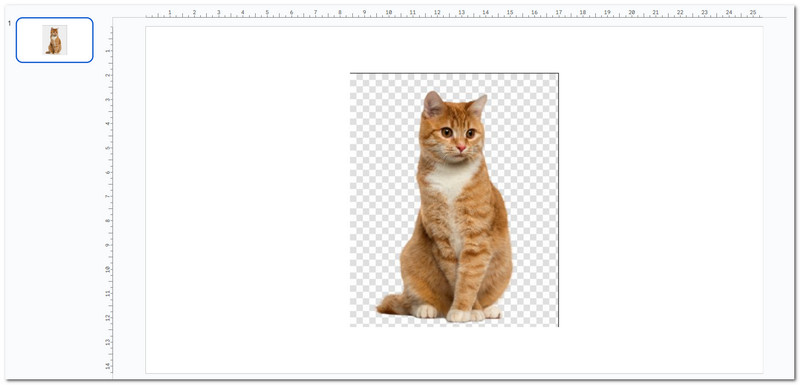
- Profik
- Bármilyen internet-hozzáféréssel rendelkező eszközről elérhető.
- Különféle előre megtervezett sablonokat kínál a különböző típusú prezentációkhoz.
- A prezentáción végrehajtott változtatásokat a rendszer elmenti és valós időben frissíti.
- Hátrányok
- Csak korlátozott offline funkcióval rendelkezik.
- A prezentációkhoz gyors internetkapcsolat szükséges.
- Vannak aggályok az adatvédelemmel és az adatbiztonsággal kapcsolatban.
2. rész: Távolítsa el a kockás hátteret az offline képről
Ha internetkapcsolat nélkül szeretné eltávolítani a kockás hátteret, a Photoshop segíthet. A Photoshop egy hatékony program a képek szerkesztésére és manipulálására. Különféle eszközöket és funkciókat kínál a képek javításához, retusálásához és átalakításához. Emellett segíthet eltávolítani a kockás háttereket a képekről. Fényképei letisztultan és fényezetten fognak kinézni, így tetszetősebbek lesznek. Jobbá teszi őket prezentációkhoz, webhelyekhez vagy nyomtatott anyagokhoz.
Így távolíthatja el a kockás hátteret a Photoshopban:
1. lépésNyissa meg a Photoshop programot, és válassza ki az eltávolítani kívánt kockás hátterű képet.
2. lépésNavigáljon a képernyő bal felső sarkába, és válassza a lehetőséget Szerkesztés menüből. Ezután kattintson a preferenciák és válassza ki Átlátszóság és színtér.
3. lépésAz Rács mérete be van állítva Közepes alapértelmezés szerint a Átlátszósági beállítások oldalon. Kattintson a legördülő menüre, és változtassa meg Egyik sem.
4. lépésÜsd a rendben gombot a változtatások mentéséhez. Most fehér hátteret fog látni a kockás háttér helyett.
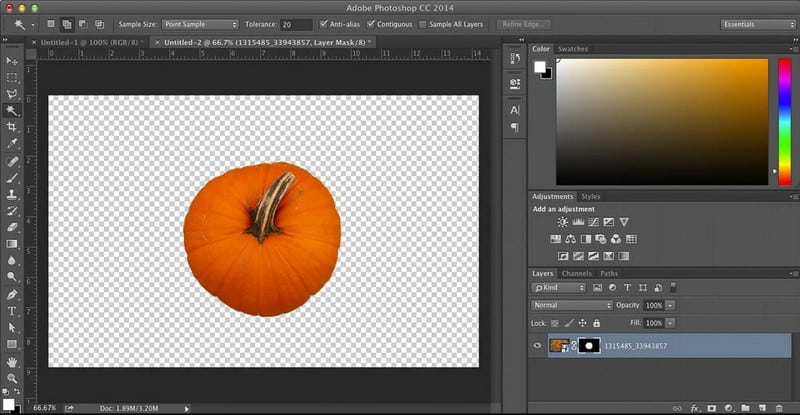
- Profik
- Számos képformátumot támogat.
- Lehetővé teszi a felhasználók számára, hogy vezéreljék képeik minden részét.
- Lehetővé teszi a felhasználók számára a szerkesztést anélkül, hogy aggódnának a kép minősége miatt.
- Hátrányok
- Ez nem egy ingyenes program; elő kell fizetni a fizetős verzióra.
- Bonyolult felülettel rendelkezik, amely első alkalommal használók számára lenyűgöző lehet
- Erős számítógép kell hozzá.
3. rész. GYIK a kockás háttér képről való eltávolításával kapcsolatban
Hogyan lehet elmenteni egy képet kockás háttér nélkül?
Az AVAide Background Remover segítségével eltávolíthatja a kép kockás hátterét. Töltse fel a képet, és hagyja, hogy automatikusan eltávolítsa a kockás hátteret. Ha kész, letöltheti a szerkesztett képet a kockás háttér nélkül. Bármilyen projektben használhatóvá teszi.
Mit jelent, ha egy képnek kockás háttere van?
A kockás hátterű kép azt jelenti, hogy a háttér átlátszó. Nem egyszínű, hanem azt mutatja, ami a kép mögött van. A kockás hátterek gyakoriak a képszerkesztőkben az átlátszó területek megjelenítésére.
Hogyan lehet megszabadulni a kockás háttertől a Canvában?
Válassza ki a képet, kattintson az Effektusok elemre, és válassza a Háttéreltávolító lehetőséget, hogy átlátszó legyen. Ezután töltse le PNG formátumban a legjobb minőség érdekében. Szükség esetén a letöltés előtt ellenőrizze az Átlátszó hátteret a Pro Options alatt.
Vissza tudom állítani a kockás hátteret eltávolítás után?
Az eredeti állapot visszaállítása kihívást jelent, miután eltávolította a kockás hátteret és elmentette a képet. Ezért elengedhetetlen annak biztosítása, hogy elégedett-e a szerkesztett verzióval a véglegesítés előtt.
A kockás háttér eltávolítása befolyásolja a kép minőségét?
Ha jól csinálja, a kockás háttér eltávolítása nem befolyásolja a kép minőségét. A nagy felbontású képek használata és a szerkesztési folyamat körültekintése azonban elengedhetetlen a részletek elvesztésének elkerülése érdekében.
Ha eltávolítja a kockás hátteret a képről, javíthatja annak megjelenését, akár online, akár offline szerkeszti. Ezért tanulni hogyan lehet megszabadulni a kockás hátterektől a képedből elengedhetetlen. A problémamentes élmény érdekében fontolja meg az AVAide Background Remover kipróbálását. Ezzel a kezdőbarát platformmal néhány kattintással tökéletes eredményeket érhet el. Kommentelje alább, és ossza meg velünk tapasztalatait a kockás hátterek eltávolításával kapcsolatban!

AI és automatikus háttéreltávolító technológia segítségével összetett háttereket rögzíthet JPG, JPEG, PNG és GIF formátumokból.
PRÓBÁLJA KI MOST



